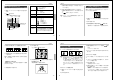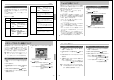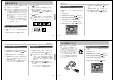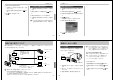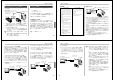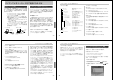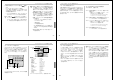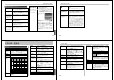User manual - XV-3
89
接続のしかたと操作
DIGITAL
VIDEO
OUT
USB
DC IN 6V
DIGITAL
USB接続端子での接続
USB接続端子を通じてUSBインターフェースを備えたパソコン
と簡単に接続することができます。接続には別売のUSB接続
キットが必要です。初めにドライバをインストールすれば、
USBケーブルでパソコンと本機を接続するだけでパソコン上で
外部記憶装置として認識することができます。USBドライバは
本製品に付属のCD-ROMに収録されているものを使用してくだ
さい。インストール方法については、付属の専用ソフト取扱説明
書(インストール編)を参照してください。
別売品:USB接続キット QC-1U
デジタルフォトプリンターとの接続
デジタルフォトプリンターと接続して、撮影内容をプリントする
ことができます。
接続できる機種:DP-8800SX
※ 他のデジタルフォトプリンターおよび
QVカラープリンターは
使用できません。
1.
デジタルフォトプリンターに付属の通信ケーブルを使っ
て本機とデジタルフォトプリンターを接続します。
2.
接続したら【電源/ファンクションスイッチ】をPLAY(再
生)に合わせて電源を入れます。
• デジタルフォトプリンターでプリントする操作について
は、デジタルフォトプリンターに付属の取扱説明書を参照
してください。
• デジタルフォトプリンターと接続したときは、パノラマ
撮影した画像は1枚ずつの画像のままで、合成された画
像としてプリントできません。
• ムービー画像は、印刷できません。
重要!
パソコンとの接続
本機とパソコンを接続するために次の別売品が用意されています。
• USB接続キット
• パソコンリンクケーブル
これらの別売品と本機付属のCD-ROMに収録の専用ソフト
(Photo Loader)を使用して本機の撮影内容をデジタルデータ
の状態でパソコンに転送することができます。
データ転送ケーブル
デジタル端子
DP-8800SX
90
接続のしかたと操作
• 専用USBケーブルをカメラに接続するときは、カメラ側端子の矢印
とケーブルの矢印の向きを合わせるようにしてください。
• USBコネクターは奥まで確実に差し込んでください。正しく接続さ
れていないと、正常に動作しません。
• USBケーブルからは本機に電源は供給されません、必ず専用ACアダ
プターを使用してください。
• USBケーブルは本機専用品です。他の市販USBケーブルは使用でき
ません。
• 通信中にケーブルを抜かないでください。データが破壊される恐れが
あります。
• 本機とパソコンを専用USBケーブルで接続すると、コントロールパ
ネルに「USb」と表示されます。この表示はUSBで通信できること
を表していません。通信できる状態かどうかはパソコンの操作でご確
認ください。
• 撮影モード、再生モードのどちらでもUSBケーブルを接続すれば、
USBでの通信ができます。
• USBの通信が終了したら、USBケーブルを抜いてください。
• USBで通信している状態では本機の電源が切れません。USBケーブ
ルを抜いた後、本機の電源を切ってください。
接続のしかた動作環境
Windowsの場合
• Windows 2000/Me/98プレイン
ストールパソコン、およびWindows
98プレインストールパソコンから
Windows 2000/Meへバージョン
アップしたパソコン(IBM PC/AT互
換機またはNEC PC98-NXシリー
ズ)
• 486以上のCPU(Pentium以上を
推奨)
•
CD-ROMドライブ(インストール用)
• キーボードおよびマウス(またはそ
れらに代わる入力機器)
• USB端子
※
以下の条件では動作保証いたしません。
• Windows 95/3.1からWindows
Me/98にバージョンアップしたパ
ソコン
• Windows 95/NTからWindows
2000にバージョンアップしたパ
ソコン
※ Windows 95/3.1、Windows NT
では動作いたしません。
※
Windows 2000は、Windows 2000
Professionalのみ保証します。
※ 機器の構成によっては正常に動作し
ない場合があります。
Macintoshの場合
• Mac OS 8.5以上、またはMac
OS 8.1にiMacアップデート1.0
以上が必要
• Power PC G3
• USB端子
•
CD-ROMドライブ(インストール用)
• キーボードおよびマウス
D
I
G
I
T
A
L
V
I
D
E
O
O
U
T
U
S
B
D
C
I
N
6
V
USB接続端子
USB端子
大きい
コネクタ
(USBコネクタ)
小さいコネクタ
専用USBケーブル(USB接続キットに付属)
91
接続のしかたと操作
パソコンリンクケーブルでの接続
本機のデジタル端子を通して、パソコンリンクケーブル(別売)
と付属のCD-ROMに収録の専用ソフト(Photo Loader)を使
用して撮影内容をパソコンに保存することができます。ここで
は、パソコンリンクケーブルの接続方法を説明します。専用ソフ
トのインストール方法については、別紙の「専用ソフト取扱説明
書(インストール編)」を参照ください。
■ Windows 2000/Me/98/95/NT Workstation 4.0の場合
パソコンリンクケーブル(QC-1N/1NL<別売>)使用時
RS-232C端子(D-Sub25ピン)を持ったパソコンとの接続
NEC PC-9801/9821シリーズなどの機種で、D-Sub25ピン
のRS-232C端子を備えたパソコンとの接続はこの方法になりま
す。リンクケーブルをパソコンのD-Sub25ピンRS-232C端子
と接続します。
* PC98-NXシリーズには、IBM PC/AT互換機用(QC-1D/1DL)を
ご使用ください。
• パソコン側のRS-232C端子がハーフピッチ14ピン(ノート
パソコンに多いタイプです)の場合は、市販のRS-232Cケー
ブル(ストレート結線タイプ・ハーフピッチ14ピンオス⇔D-
Sub25ピンメス)が別途必要です。
パソコンリンクケーブル(QC-1D/1DL<別売>)使用時
RS-232C端子(D-Sub9ピン)を持ったパソコンとの接続
IBM PC/AT互換機などの機種、NEC PC-9801/9821シリー
ズの一部の機種で、D-Sub9ピンのRS-232C端子を備えたパソ
コンとの接続はこの方法になります。リンクケーブルをパソコン
のD-Sub9ピンRS-232C端子と接続します。
D
IG
I
T
A
L
V
I
D
E
O
O
U
T
U
S
B
D
C
I
N
6
V
RS-232C端子
(D-Sub25ピン)
リンクケーブル
(QC-1N/1NL)
デジタル端子
D
I
G
I
T
A
L
V
ID
E
O
O
U
T
U
S
B
D
C
I
N
6
V
RS-232C端子
(D-Sub9ピン)
リンクケーブル
(QC-1D/1DL)
デジタル端子
92
接続のしかたと操作
D
IG
IT
A
L
V
ID
E
O
O
U
T
U
S
B
D
C
IN
6
V
• デジタルカメラとパソコンの接続を行なう場合は、必ず
デジタルカメラ、接続するパソコン、およびパソコンに
つながっているすべての周辺機器(モニターやハード
ディスクなど)の電源を切った状態で行なってくださ
い。
• 本機とパソコンを接続した後、本機の【電源/ファンク
ションスイッチ】を[PLAY](再生)に合わせて電源を
入れてください。[REC](撮影)では、パソコンと通信
することはできません。
• 通信中に、ケーブルの抜き差しを行なわないでくださ
い。ソフトが正常に動作しなくなるばかりでなく、デー
タが破壊されたり、デジタルカメラ本体やパソコン本体
の故障の原因となることがあります。
• パソコンとの通信を行なう際、残り少ない電池でカメラ
を使用していますと、画像データの通信中に電源がおち
る可能性があります。パソコンとの通信には専用ACア
ダプターをお使いください。
• 別売のパソコンリンクソフト(LK-1/LK-10NC/LK-
10DV/LS-1W/LS-7W/LS-8M)では動作しませ
んのでご使用にならないでください。
• 専用ソフト(Photo Loader)の動作環境については、
ソフトの取扱説明書を参照してください。
重要!
■ Macintoshの場合
パソコンリンクケーブル(QC-3M/3ML<別売>)使用時
• MacintoshのうちPowerMacまたはPowerBookのG3シ
リーズ、およびPowerBook 2400/3400シリーズではQC-
2Mをご使用になれませんので、必ずQC-3M/3MLをご使用
ください。なお、iMacにはシリアル端子が無いためどちらも
ご使用になれません。
リンクケーブル
(QC-3M/3ML)
デジタル端子
シリアルポート
(モデムポートまたはプリンタポート)